Systemintegrering av visuella Power BI-objekt
Artikeln beskriver det visuella API:et och hur Power BI hanterar interaktionerna mellan dig, det visuella objektet och värden.
Åtgärder och efterföljande uppdateringar i Power BI kan initieras manuellt eller automatiskt. Uppdateringstyper:
- Interagera med ett visuellt objekt via Power BI.
- Interagera direkt med det visuella objektet.
- Visuellt objekt interagerar med Power BI.
Följande bild visar hur vanliga visuella åtgärder, som att välja ett bokmärke, bearbetar i Power BI.
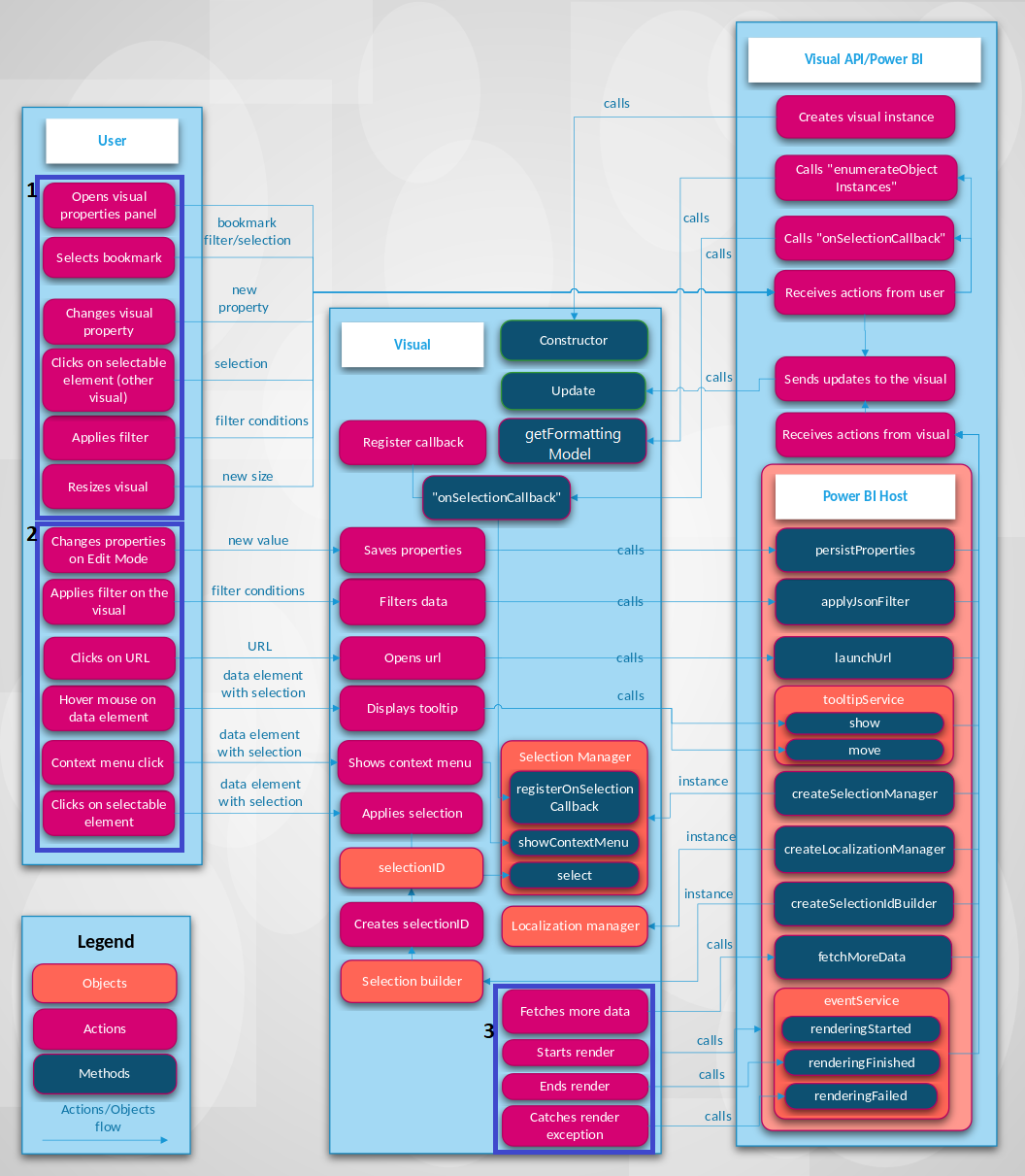
Interagera med ett visuellt objekt via Power BI
Du kan uppdatera ett visuellt objekt med Power BI på följande sätt:
Öppna det visuella objektets egenskapspanel.
När du öppnar det visuella objektets egenskapspanel hämtar Power BI objekt och egenskaper som stöds från det visuella objektets capabilities.json-fil . För att ta emot faktiska värden för egenskaper anropar
getFormattingModelPower BI metoden för det visuella objektet (API:er tidigare än version 5.0-anropenumerateObjectInstancesi stället). API:et returnerar modellkomponenter, egenskaper och faktiska värden i modernt format.Mer information finns i Funktioner och egenskaper för visuella Power BI-objekt.
Anpassa visualiseringsrubriker, bakgrunder, etiketter och förklaringar.
När du ändrar värdet för en egenskap i panelen Format anropar
updatePower BI metoden. Power BI skickar det nyaoptionsobjektet tillupdatemetoden och objekten innehåller de nya värdena.Mer information finns i Objekt och egenskaper för visuella Power BI-objekt.
Ändra storlek på det visuella objektet.
När du ändrar storleken på ett visuellt objekt anropar
updatePower BI metoden och skickar det nyaoptionsobjektet. Objektenoptionshar kapsladeviewportobjekt som innehåller det visuella objektets nya bredd och höjd.Använd ett filter på rapport-, sid- eller visuell nivå.
Power BI filtrerar data baserat på filtervillkor. Power BI anropar
updatemetoden för det visuella objektet för att uppdatera det visuella objektet med nya data.Det visuella objektet hämtar en ny uppdatering av objekten
optionsnär det finns nya data i ett av de kapslade objekten. Hur uppdateringen sker beror på konfigurationen av datavyns mappning av det visuella objektet.Mer information finns i Förstå datavymappning i visuella Power BI-objekt.
Välj en datapunkt i ett annat visuellt objekt i rapporten.
När du väljer en datapunkt i ett annat visuellt objekt i rapporten filtrerar eller markerar Power BI de valda datapunkterna och anropar det visuella objektets
updatemetod. Det visuella objektet hämtar nya filtrerade data eller hämtar samma data med en matris med markeringar.Mer information finns i Markera datapunkter i visuella Power BI-objekt.
Välj ett bokmärke i bokmärkespanelen i rapporten.
När du väljer ett bokmärke på panelen Bokmärken :
Power BI anropar en funktion som skickas och registreras av
registerOnSelectionCallbackmetoden. Återanropsfunktionen hämtar matriser med val för motsvarande bokmärke.Power BI anropar
updatemetoden med ett motsvarandefilterobjekt inutioptionsobjektet.I båda fallen ändrar det visuella objektet sitt tillstånd enligt de mottagna valen eller
filterobjektet.Mer information om bokmärken och filter finns i API för visuella filter i visuella Power BI-objekt.
Interagera direkt med det visuella objektet
Du kan också interagera direkt med det visuella objektet för att uppdatera det:
Hovra över ett dataelement.
Ett visuellt objekt kan visa mer information om en datapunkt via API:et för Knappbeskrivningar i Power BI. När du hovra över ett visuellt element kan det visuella objektet hantera händelsen och visa data om det associerade knappbeskrivningselementet. Det visuella objektet kan visa antingen en standardknappbeskrivning eller en knappbeskrivning för rapportsidan.
Mer information finns i Lägga till knappbeskrivningar i dina visuella Power BI-objekt.
Ändra visuella egenskaper (till exempel genom att expandera ett träd) och det visuella objektet sparar det nya tillståndet i de visuella egenskaperna.
Ett visuellt objekt kan spara egenskapsvärden via Power BI-API. När du till exempel interagerar med det visuella objektet och det visuella objektet behöver spara eller uppdatera egenskapsvärden kan det visuella objektet anropa
persistPropertiesmetoden.Välj en URL.
Som standard kan ett visuellt objekt inte öppna en URL direkt. Om du vill öppna en URL på en ny flik kan det visuella objektet anropa
launchUrlmetoden och skicka URL:en som en parameter.Mer information finns i Skapa en start-URL.
Använd ett filter via det visuella objektet.
Ett visuellt objekt kan anropa
applyJsonFiltermetoden och skicka villkor för att filtrera efter data i andra visuella objekt. Det finns flera typer av filter, inklusive filter för Basic, Advanced och Tuple.Mer information finns i API för visuella filter i visuella Power BI-objekt.
Välj element i det visuella objektet.
Mer information om val i ett visuellt Power BI-objekt finns i Lägga till interaktivitet i visuella objekt efter visuella Power BI-val.
Visuellt objekt interagerar med Power BI
Ibland initierar det visuella objektet kommunikation med Power BI-värden utan några indata från dig:
Ett visuellt objekt begär mer data från Power BI.
Ett visuellt objekt bearbetar data del för del.
fetchMoreDataAPI-metoden begär nästa fragment av data i den semantiska modellen.Mer information finns i Hämta mer data från Power BI.
Händelsetjänsten utlöses.
Power BI kan exportera en rapport till PDF eller skicka en rapport via e-post (gäller endast certifierade visuella objekt). Om du vill meddela Power BI att renderingen är klar och att det visuella objektet är redo att avbildas som PDF eller e-post, bör det visuella objektet anropa API:et renderingshändelser.
Mer information finns i Exportera rapporter från Power BI till PDF.
Mer information om händelsetjänsten finns i "Rendering" händelser i visuella Power BI-objekt.
Relaterat innehåll
Vill du skapa visualiseringar och lägga till dem i Microsoft AppSource? Se följande artiklar: